Windows系统的内网IP地址如何查看
发布时间:2018-05-29 18:44:33 浏览数: 小编:yimin
每一台电脑都有一IP地址。而这个IP地址不是在桌面上就可以看得到的需要进入系统设置才可以看得到的。因此在我们需要进行远程操控我们的电脑时,知道我们的电脑ip地址是必不可少的,那么怎么查看电脑ip地址呢?下面系统族小编就和大家分享一下操作过程。
系统推荐:雨林木风win10系统下载
系统推荐:雨林木风win10系统下载
1、按下“开始键+R”快捷键组合,打开运行对话框,输入cmd,点击“确定”。
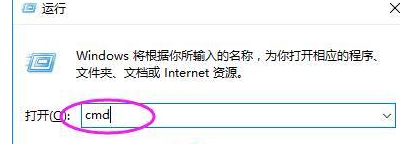
2、在命令对话框里输入ipconfig,回车
可以看到IP地址(要看IP地址详细可以输入ipconfig/all)
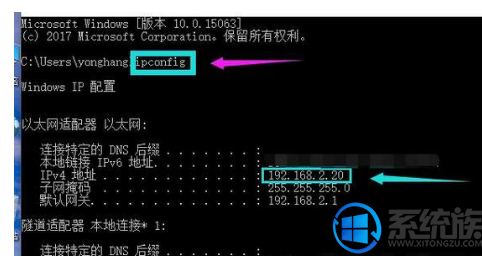
3、Win10怎么查看本机电脑p地址:
点击Win10系统的右下角的宽带连接图标

4、点击“已连接”的文字。
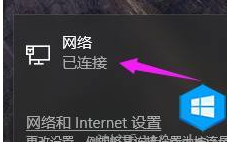
5、点击“以太网”,在右侧点击“网络”图标。
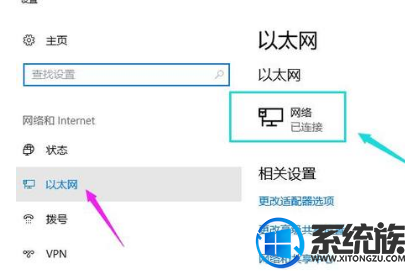
6、可以看到IP地址了。

以上便是如何查看win10内网地址的操作方法啦,感兴趣的小伙伴赶紧动手尝试一下吧,希望可以帮助到你,感谢大家对我们系统族的喜欢和浏览,觉得不错就收藏一下本文吧,我们下期再见啦。
上一篇: win10手环解锁电脑怎么用|手环解锁电脑的操作方法
下一篇: 安装win10子系统的操作方法



















